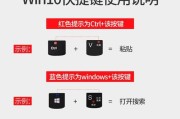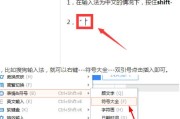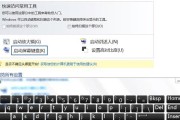在日常使用电脑的过程中,我们经常会遇到需要快速搜索信息的场景。此时,掌握电脑键盘上的搜索功能及相应的快捷键操作,可以大大提高我们的工作效率。本文将详细介绍电脑键盘搜索功能的使用方法,以及搜索快捷键的相关信息,帮助你快速找到所需信息。
电脑键盘搜索功能的基础认识
我们需要了解电脑键盘上的搜索功能并不是所有键盘都具备,通常出现在笔记本电脑或者一些特别设计的键盘上。搜索键(Searchkey)一般会被表示为一个带有放大镜图标的键,位于键盘的某个位置。按下这个键,可以迅速打开系统内置的搜索功能,无论是在Windows系统还是macOS系统中,搜索功能都能帮助用户快速定位文件、程序、设置以及网络内容。
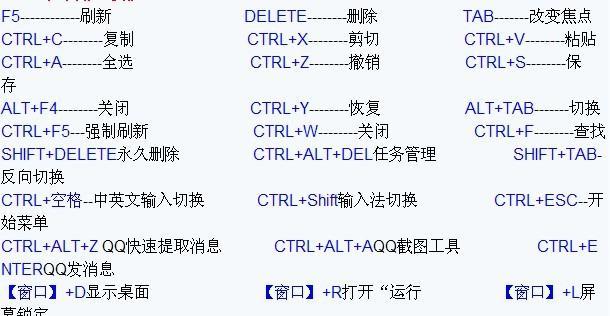
Windows系统中搜索快捷键的使用
在Windows系统中,搜索快捷键通常为`Win+S`,按下这两键后,屏幕右下角会弹出搜索框,用户可以直接输入想要搜索的内容。Windows系统的搜索功能十分强大,不仅可以搜索本地文件和设置,还能搜索互联网内容、应用商店内的应用程序,甚至是新闻和天气等信息。
Windows搜索快捷键操作步骤:
1.启动搜索:按下`Win`键和`S`键。
2.输入搜索在弹出的搜索框中输入你想要寻找的内容。
3.选择搜索类别:根据需要,可以点击搜索框右侧的图标,选择搜索的范围,如“文件”、“设置”、“网络”等。
4.执行搜索:回车或点击搜索按钮,开始搜索。
Windows搜索快捷键常见问题解答:
问题一:`Win+S`快捷键无效怎么办?
解答:如果`Win+S`快捷键不起作用,可能是因为系统设置被更改或快捷键冲突。尝试检查系统设置,并确保没有其他程序占用了这个快捷键组合。
问题二:如何更改或自定义搜索快捷键?
解答:可以通过控制面板中的键盘设置选项,自定义或更改搜索快捷键。

macOS系统中搜索快捷键的使用
在macOS系统中,搜索功能可以通过“聚焦”(Spotlight)访问。虽然没有特定的搜索键,但我们可以使用`Command+Space`组合键来快速调用聚焦搜索。聚焦搜索能够提供快速访问文件、应用程序、网络搜索结果、计算结果等服务。
macOS搜索快捷键操作步骤:
1.启动聚焦搜索:按下`Command`键和空格键。
2.输入搜索在弹出的聚焦搜索框中输入你想要寻找的内容。
3.选择搜索结果:搜索结果会根据内容类型分类展示,比如“文件”、“应用”、“消息”等,直接点击即可打开。
4.执行搜索:选择你想要查看的项目并按下回车键或点击,开始浏览内容。
macOS搜索快捷键常见问题解答:
问题一:聚焦搜索不显示某些文件或程序?
解答:确保聚焦搜索设置中包含了你想要搜索的文件和程序。打开系统偏好设置,选择“聚焦”,然后勾选需要搜索的内容类别。
问题二:如何排除搜索结果中的某些文件类型?
解答:在聚焦设置中,可以设置排除特定文件类型,以减少不必要的搜索结果,使得聚焦功能更符合个人使用习惯。

高级搜索技巧与实用快捷键
无论是Windows还是macOS系统,掌握一些高级搜索技巧可以让你更精确地找到所需信息。同时,了解和运用一些实用的快捷键,也能显著提升你的电脑使用效率。
高级搜索技巧:
在Windows中使用高级搜索:可以在搜索框内使用逻辑运算符(AND、OR、NOT),或者使用通配符(*)来扩展搜索范围。例如:“文档NOTExcel”可以帮助你找到不包含Excel的所有文档。
在macOS中使用高级搜索:聚焦搜索支持自然语言搜索,你可以使用诸如“发送时间晚于昨天”的语言描述来快速定位搜索结果。
实用快捷键推荐:
Windows系统:
`Win+F`:直接打开文件资源管理器的搜索功能。
`Win+R`:调出运行对话框,输入程序名直接运行。
macOS系统:
`Command+F`:在当前应用程序内快速搜索内容。
`Control+Space`:快速切换聚焦搜索的输入语言。
通过以上介绍,我们可以看到电脑键盘上的搜索功能和快捷键为我们的日常工作和学习带来了极大的便利。只要我们掌握正确的使用方法和技巧,就能显著提高电脑操作的效率。
电脑键盘搜索功能的使用及快捷键的掌握是提升电脑操作效率的关键之一。对于希望优化工作流程的用户来说,这些功能是不可或缺的工具。希望这篇文章能帮助你充分利用电脑的搜索功能,让你的工作和学习变得更加轻松。通过以上所述的方法,相信你已经能够熟练地在Windows或macOS系统中使用键盘快捷键进行高效搜索了。
标签: #电脑键盘